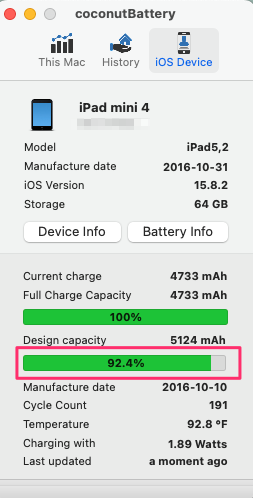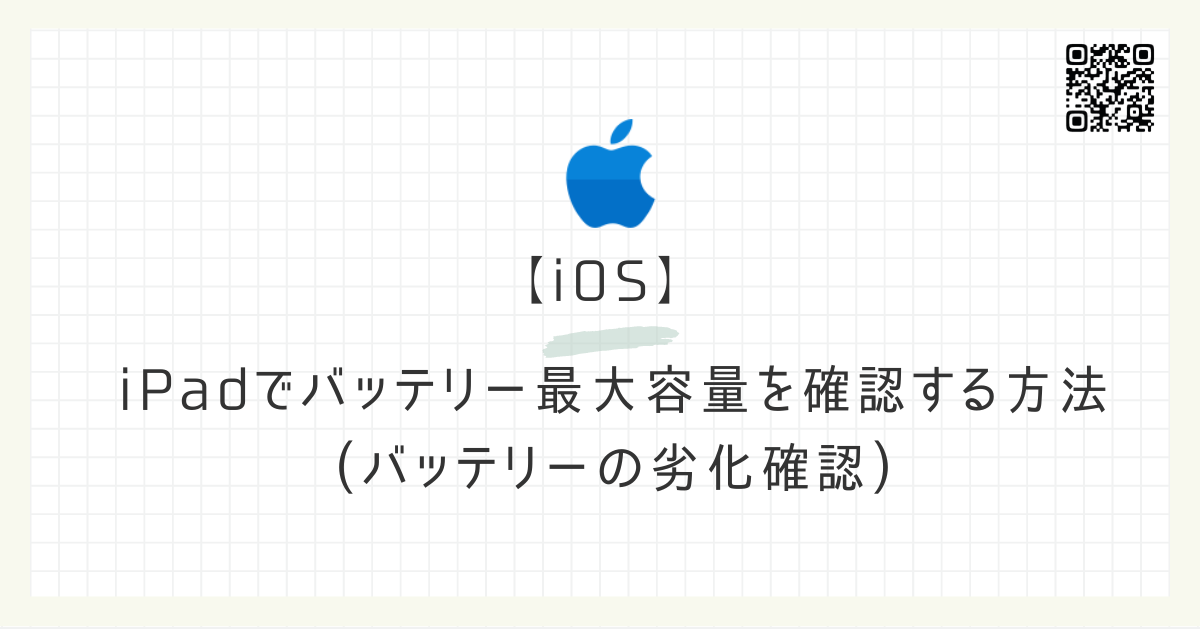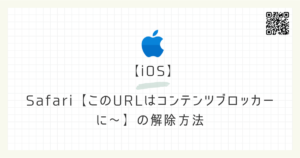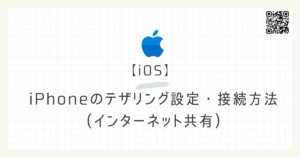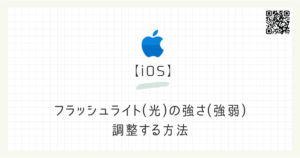iPadで現在のバッテリー最大容量を確認するには、Appleサポートへ問い合わせするかフリーソフトウェア(coconutbattery3)で確認する必要があります。
今回はiPadの最大バッテリー容量を確認する方法を図を使って詳しく紹介していきたいと思います。
方法1_Appleサポートへの問い合わせで確認する方法
Appleサポートで確認する場合は、お問い合わせでお持ちのiPadを診断いただき、診断結果を確認する必要があります。
その手順をご紹介します。
Appleサポートで問い合わせ画面を開く
まずはAppleの公式サイト「マイサポート」を開き、AppleIDおよびパスワードを入力しログインします。
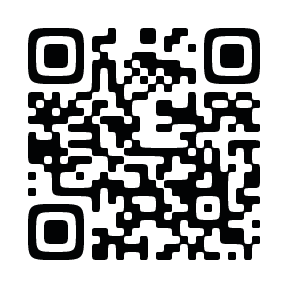
自身が持っている/持っていたデバイスが表示される「マイデバイス」の項目でバッテリー容量を確認したいiPadをタップします。
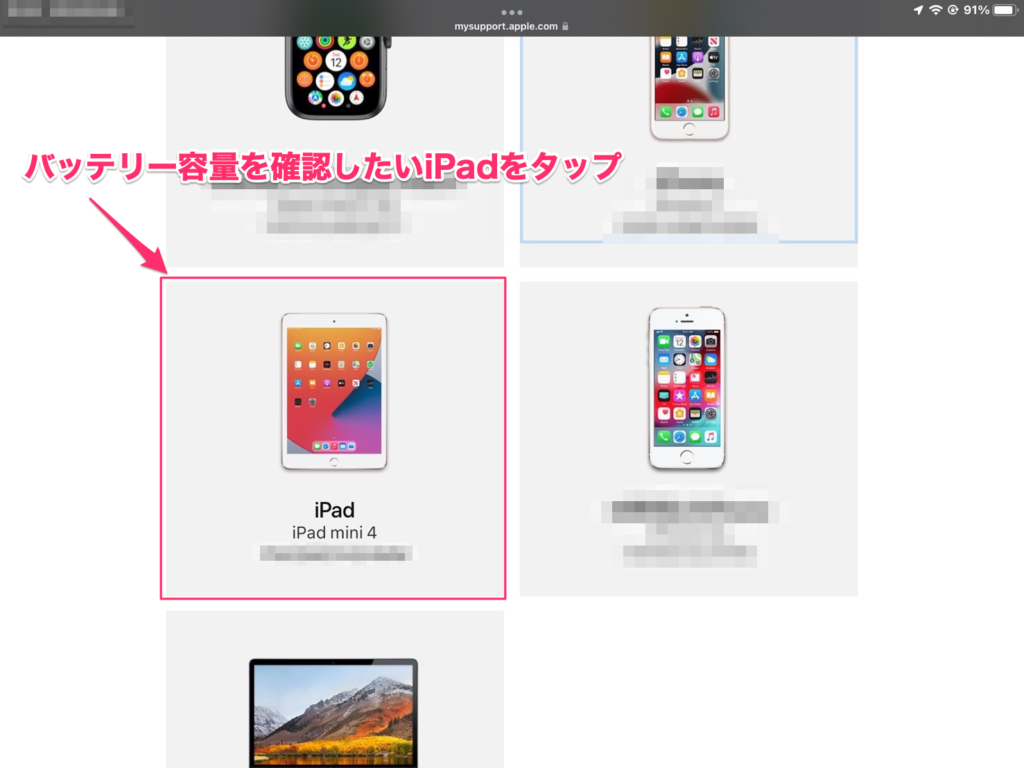
下図のように下へスクロールし、「お問い合わせはこちら」をタップします。
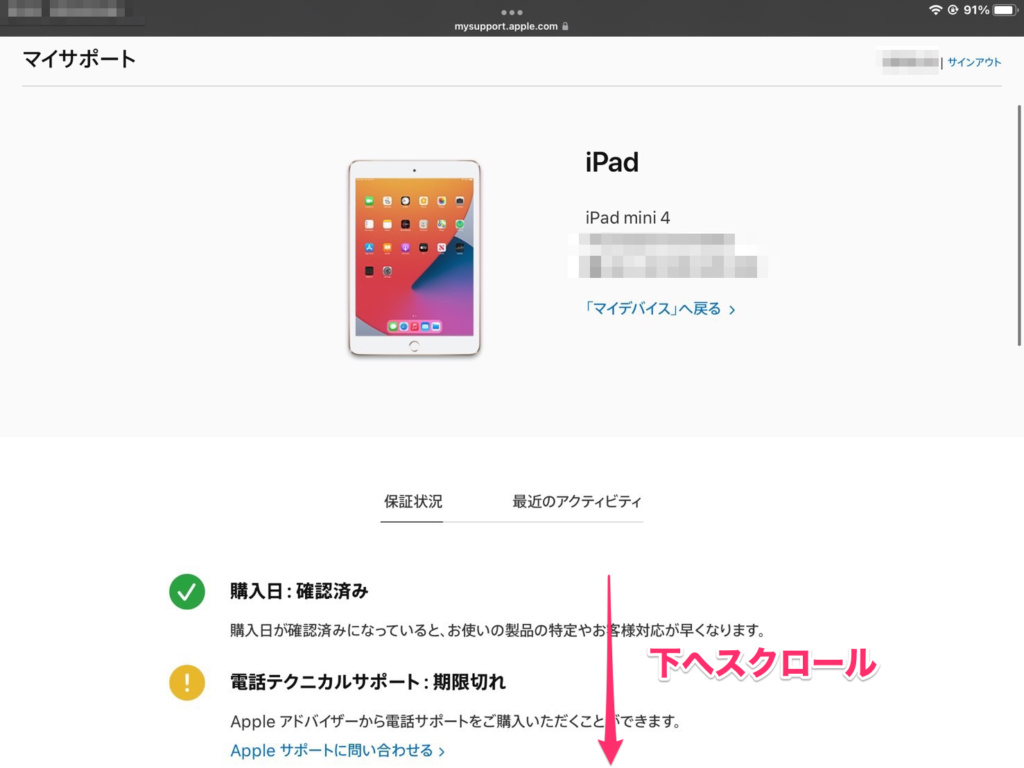
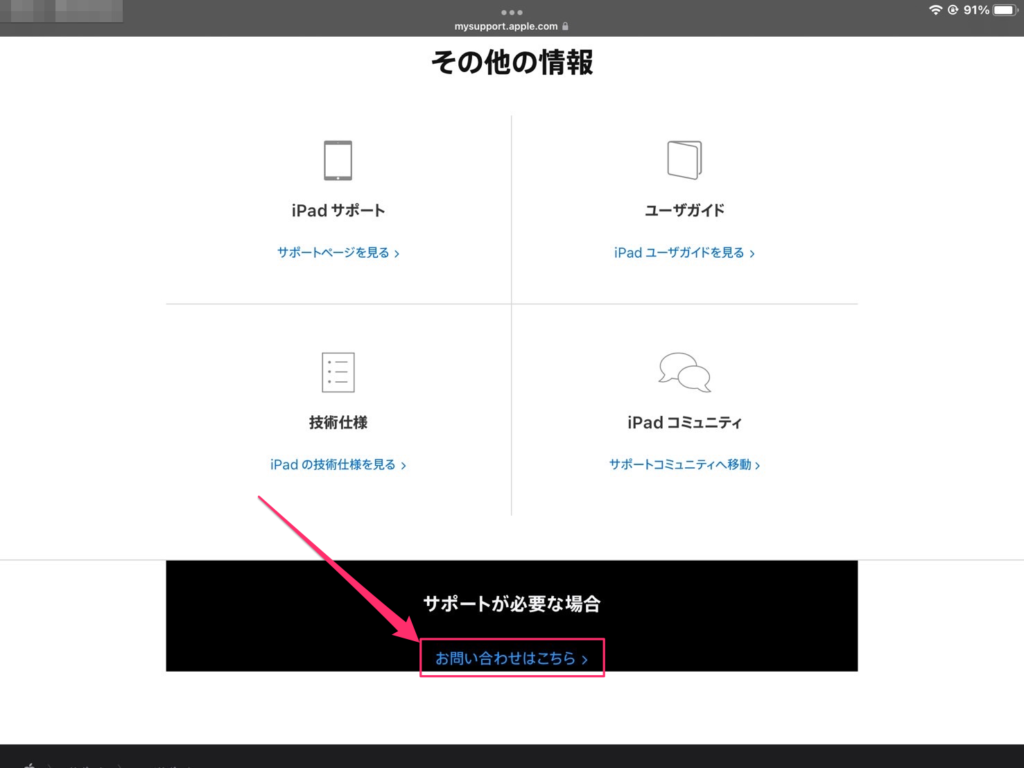
Appleサポートからメッセージアプリを開く
お問い合わせ画面でトピックの中から「もっと見る」をタップ。
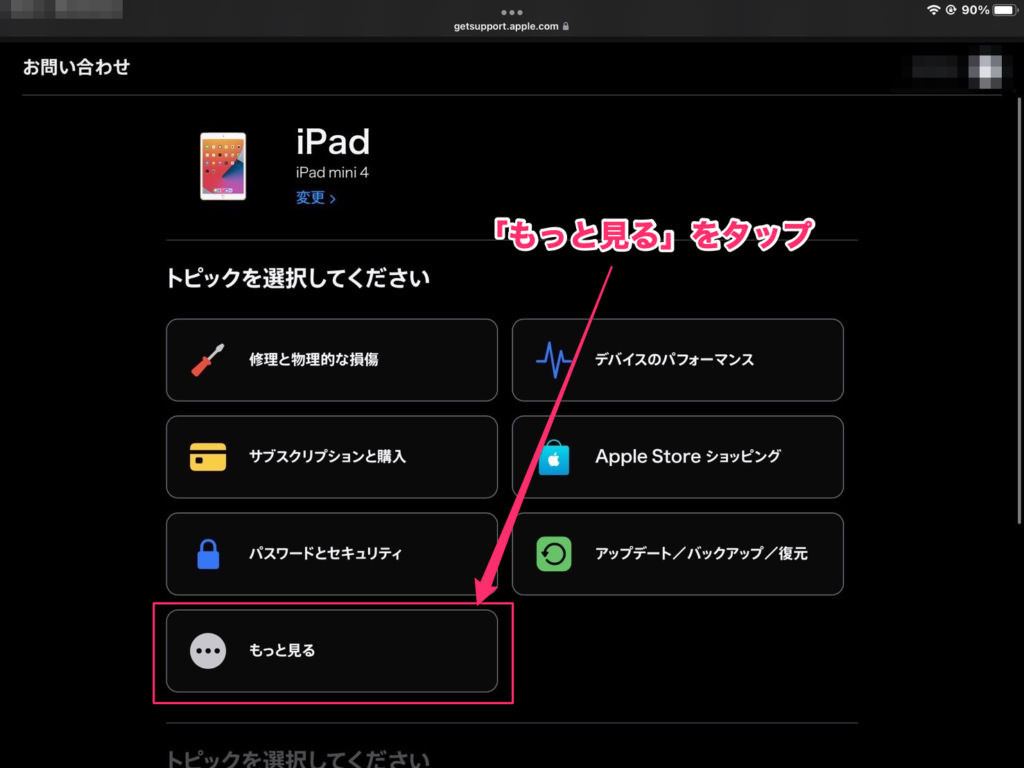
「バッテリーの駆動時間」をタップ。
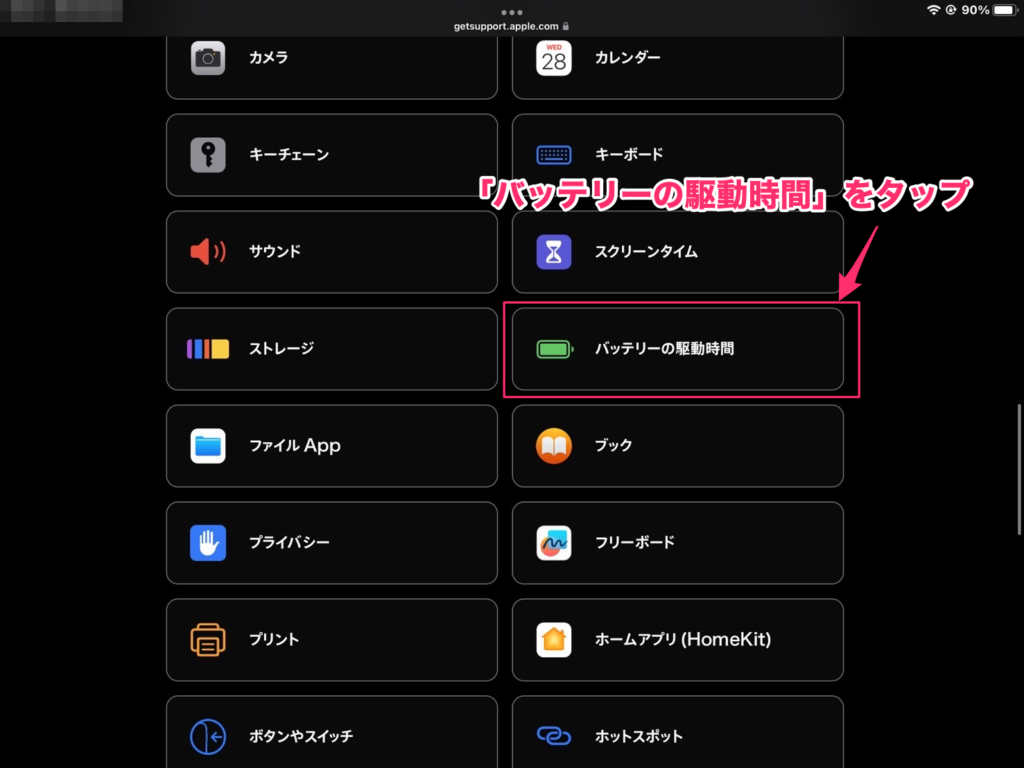
「続ける」をタップ。
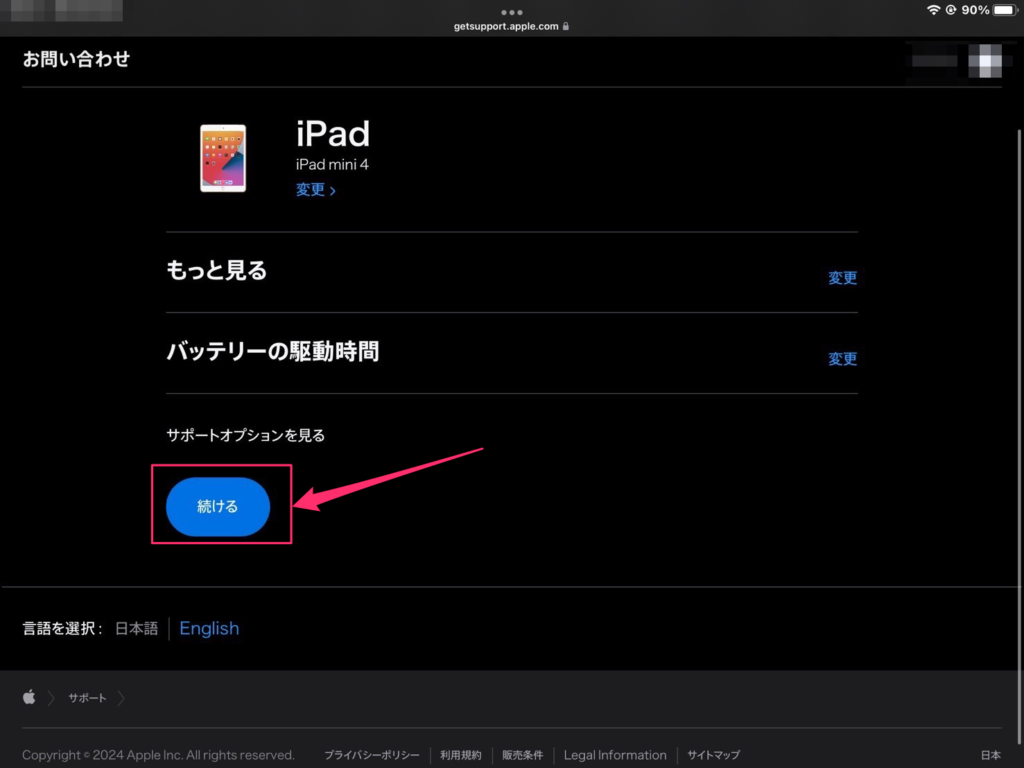
「メッセージ」をタップ。
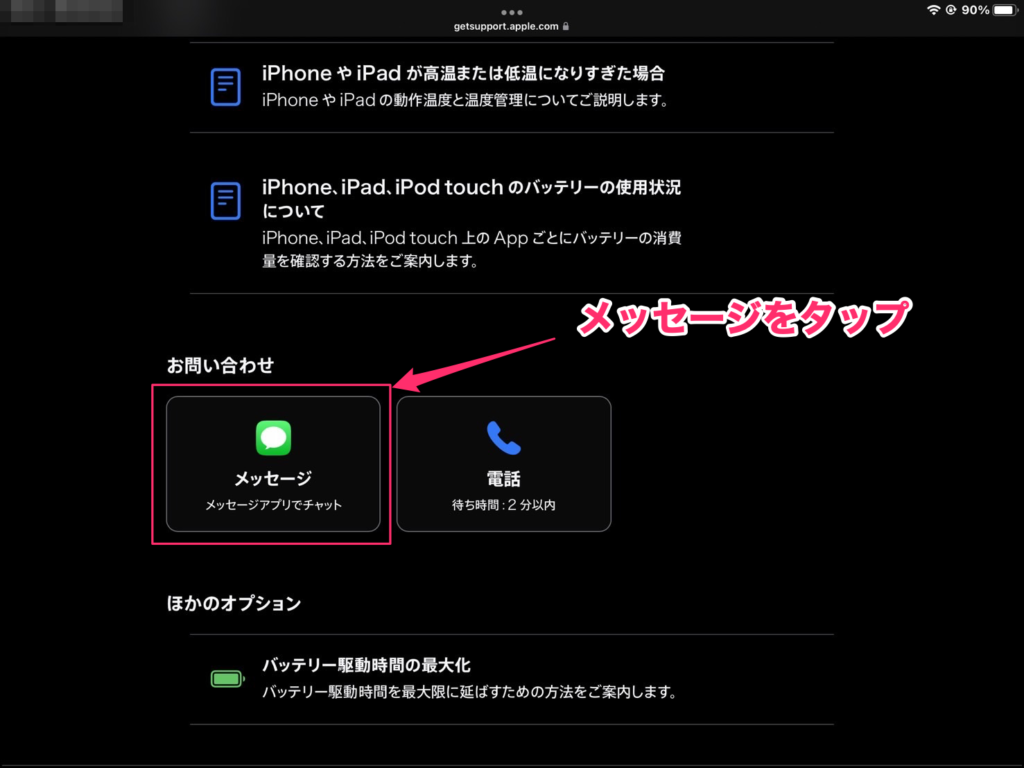
「メッセージアプリでチャットを続ける」をタップ。
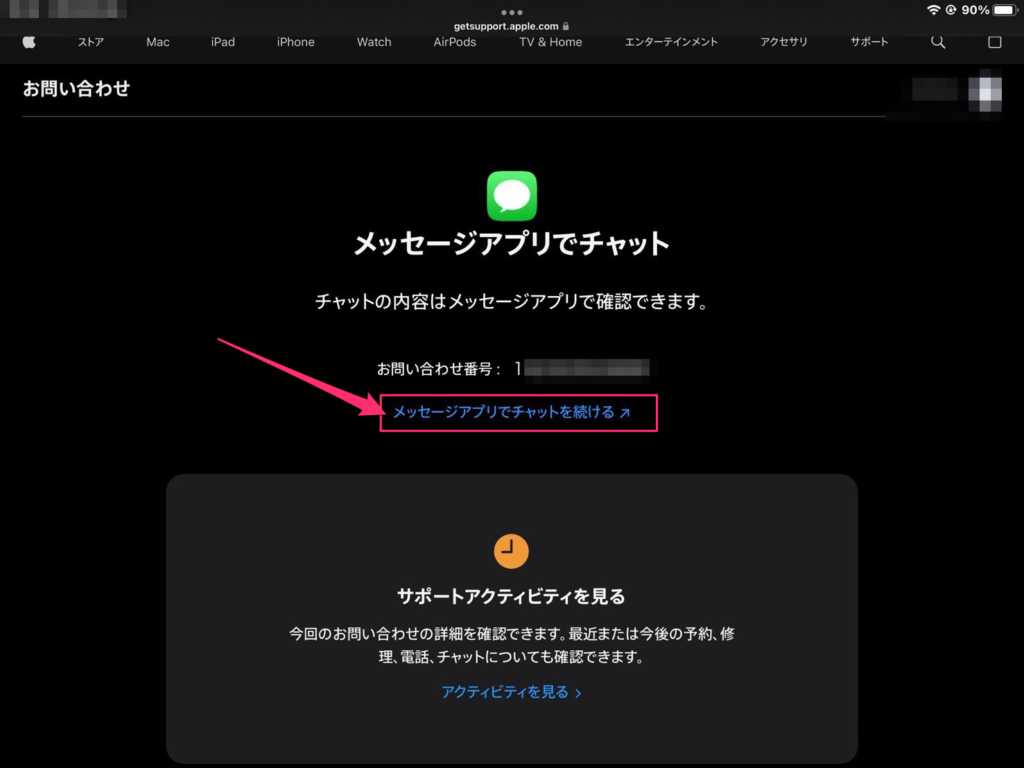
メッセージアプリでバッテリー状況を確認する方法
実際にAppleサポートへ問い合わせします。問い合わせにはメッセージアプリを使います。
「続ける」をタップ
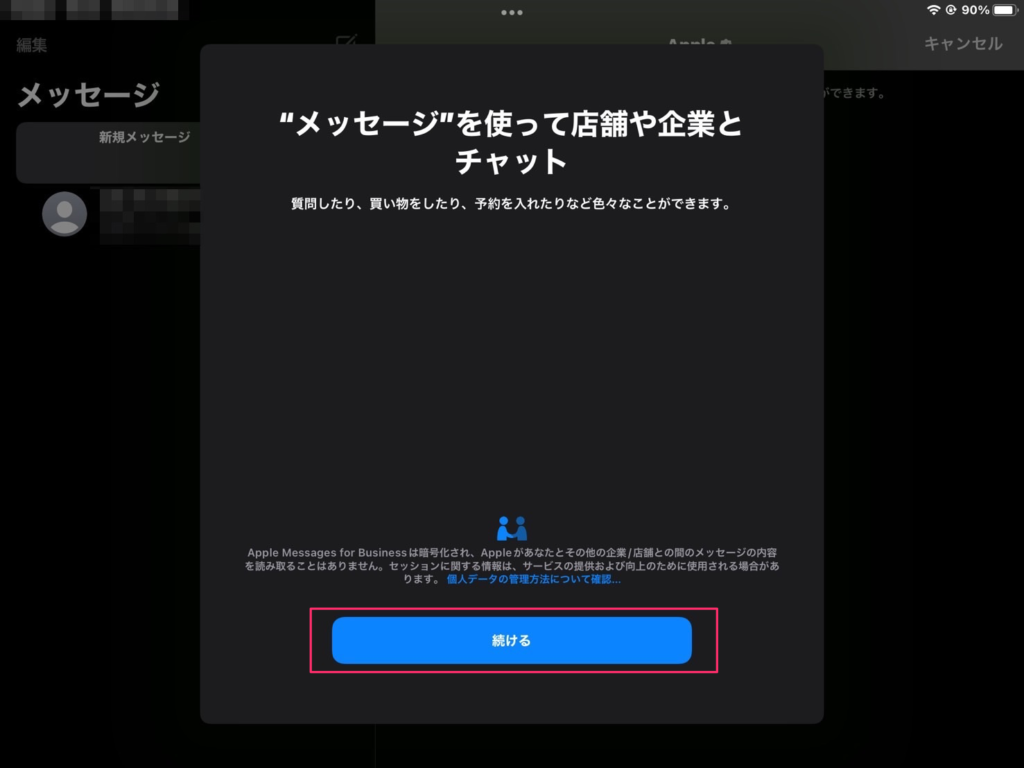
チャットでバッテリーを確認したい旨を送信します。
【例】iPadのバッテリーを確認したい
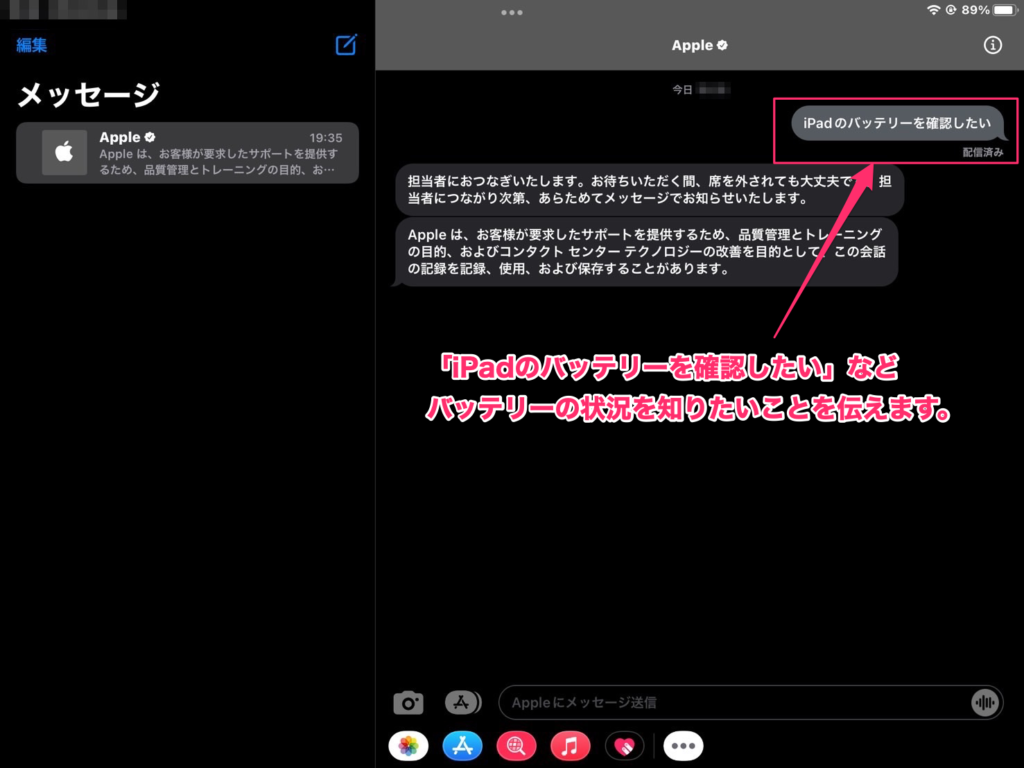
しばらくすると下図のように返信があります。
赤枠の部分をお持ちのiPadで操作する必要があります。
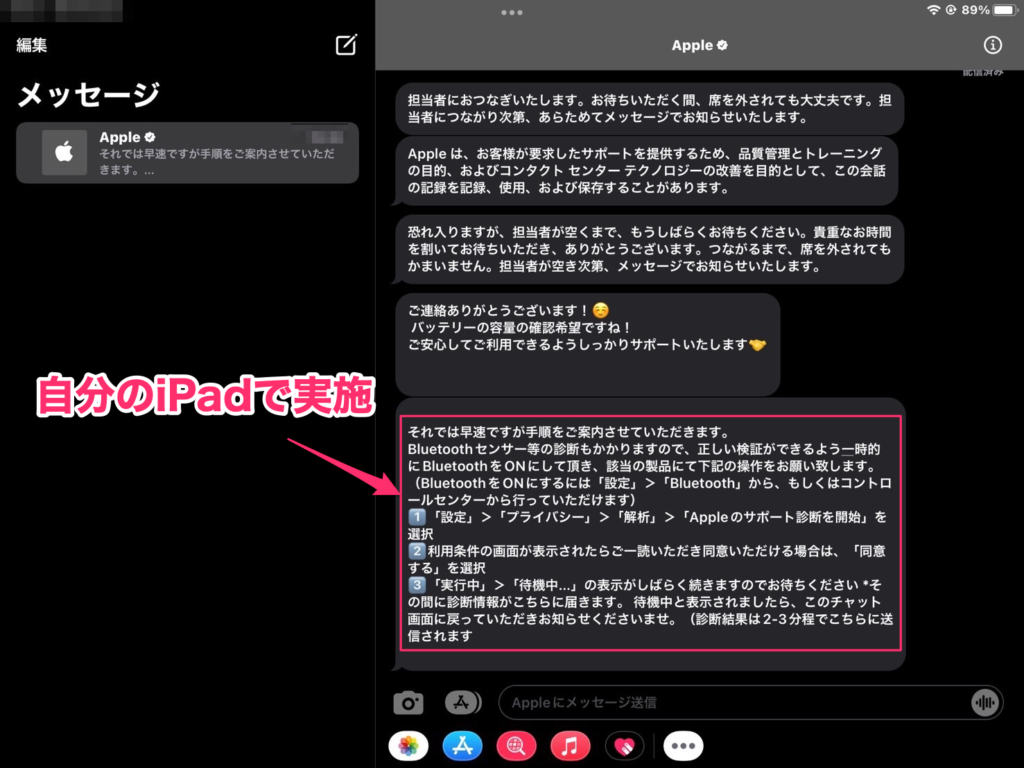
Bluetoothが有効であることを確認しましょう。
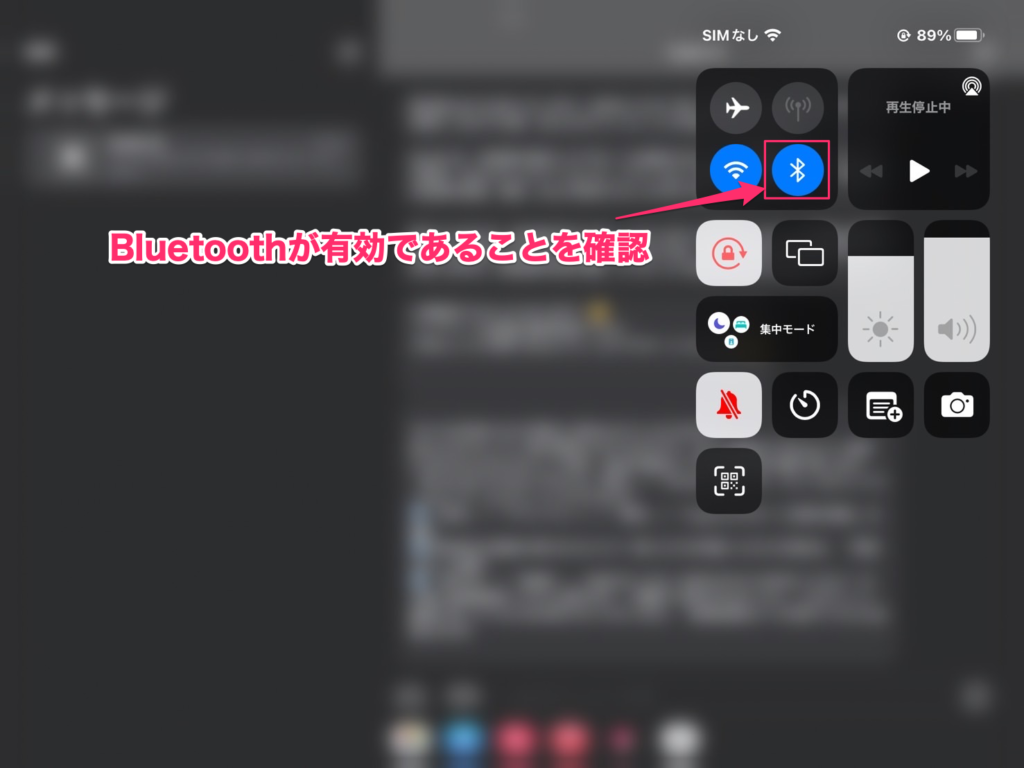
続いて、[設定]アプリを開き、[プライバシー] -> [解析および改善] -> [Appleのサポートで診断を開始]をタップします。
[Appleのサポートで診断を開始]のボタンはAppleサポート中にしか表示されません。
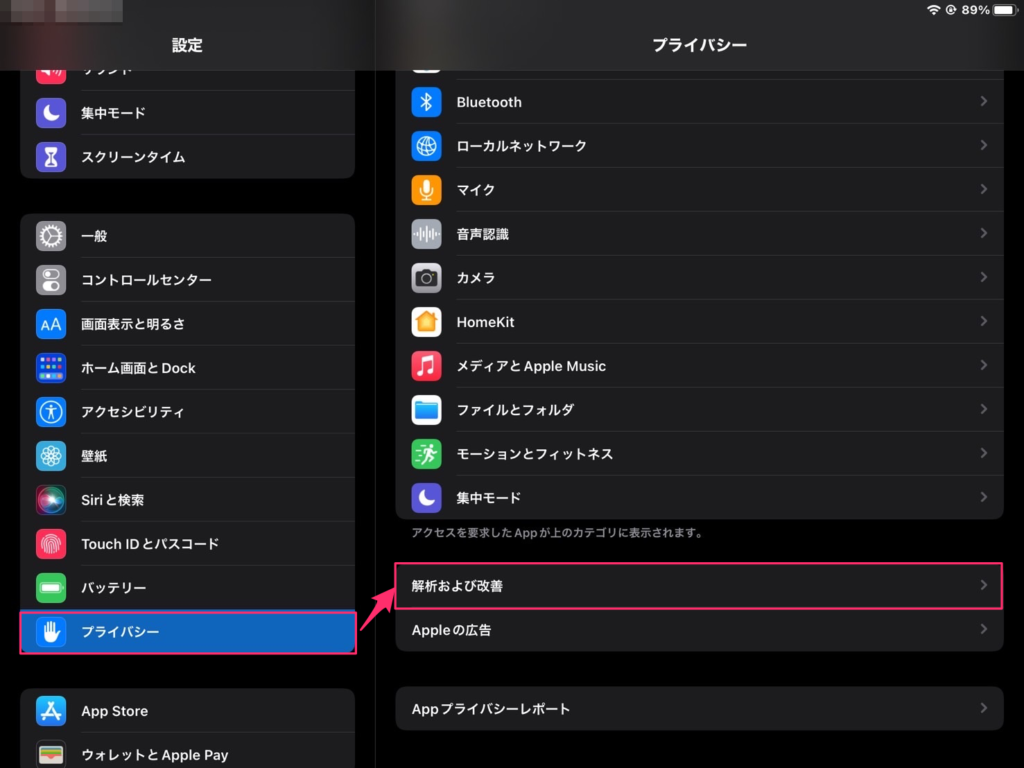
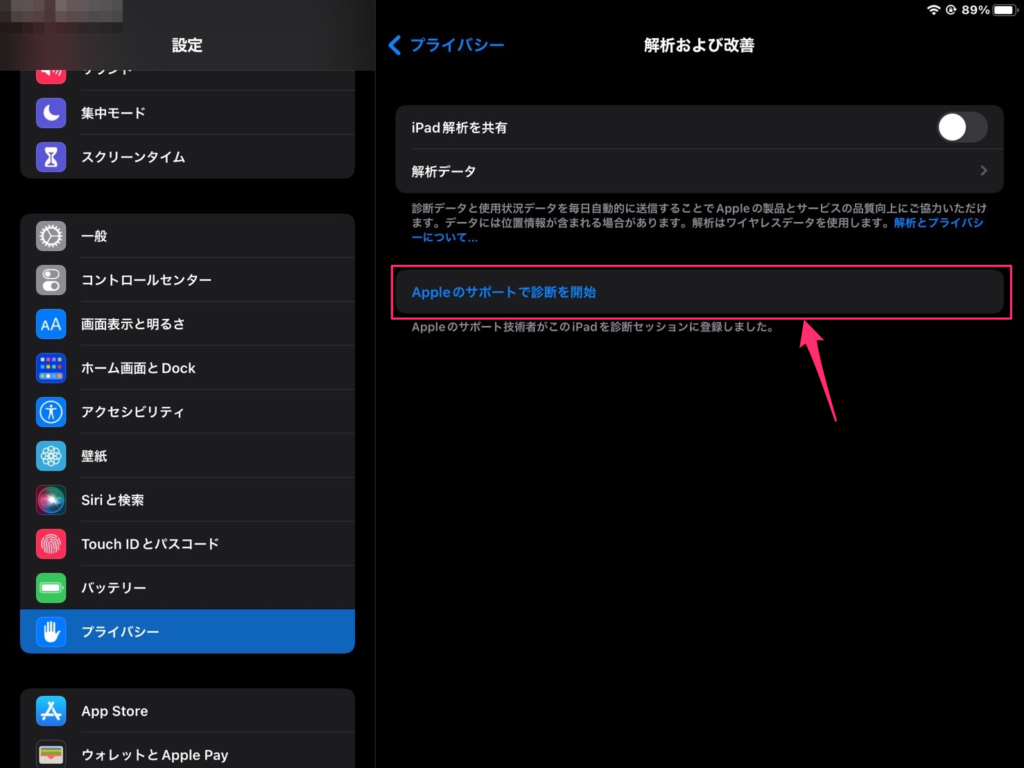
診断を実行します。内容を確認し問題なければ「同意する」をタップ。
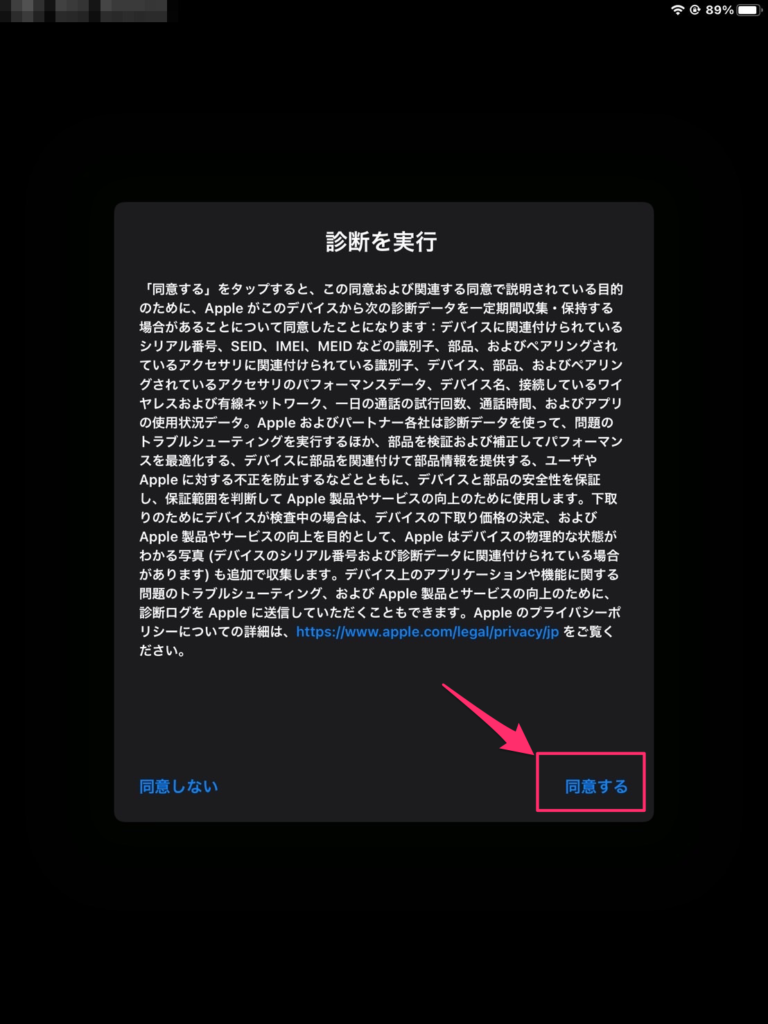
しばらくすると、診断が完了します。
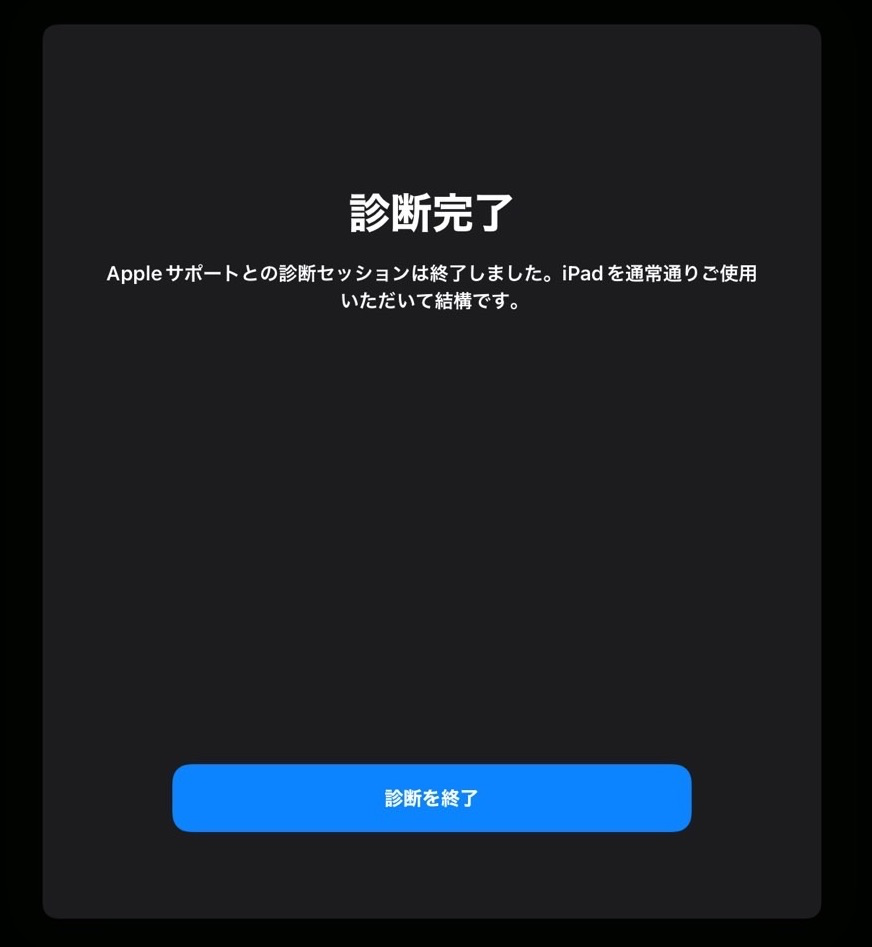
診断が完了したらメッセージアプリに戻り、完了した旨を送信します。
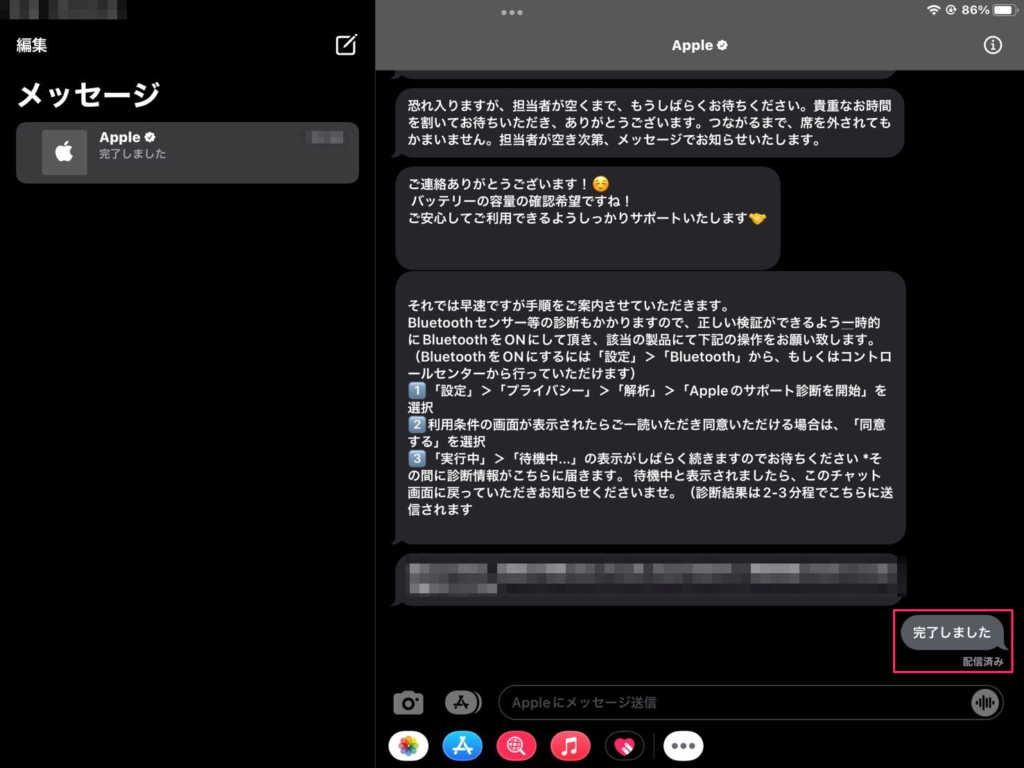
バッテリー最大容量の確認結果が表示されました。
今回使用したiPadのバッテリー最大容量は「98%」でした。
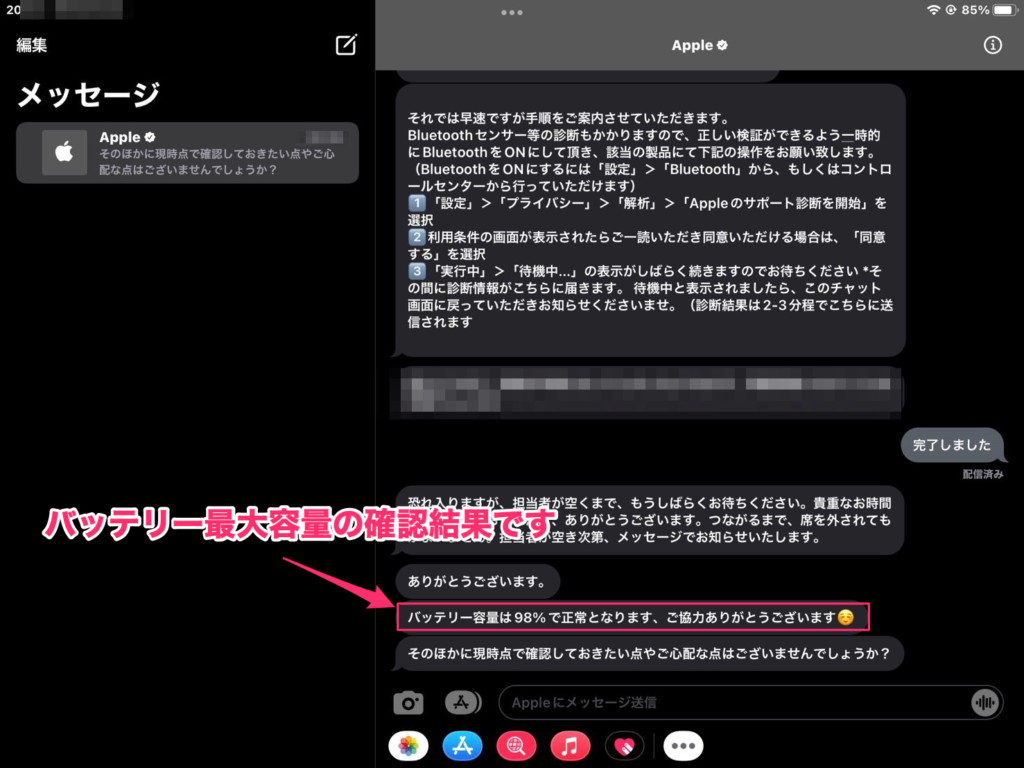
お疲れ様でした。
方法2_フリーソフトウェア(coconutBattery3)で確認する方法
方法の2つ目はMacのみに対応しているフリーソフトウェア「coconutBattery3」で確認する方法です。
CoconutBattery3をダウンロード&起動する
まずはCoconutBattery3の公式ホームページより、CoconutBattery3をダウンロードします。
「Download v*.*.*」をクリック。
ダウンロードしたファイルをダブルクリックし、CoconutbBattery3 を起動します。
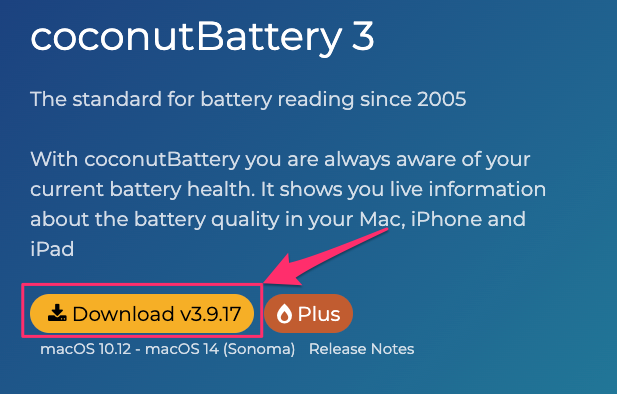
CoconutBattery3でバッテリー状況を確認する方法
CoconutBattery3を起動したら、下図のような画面が表示されますのでiOS Deviceをクリックします。
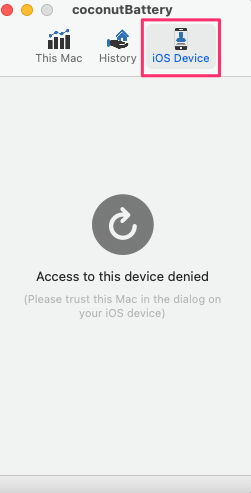
ここでお持ちのiPadとMacをケーブルで接続します。
iPadの画面に「この〜を信頼しますか?」の表示が出る可能性があるので、表示されたら「信頼する」をタップします。
うまくいけば下図のようにiPadの情報が表示されます。
バッテリーの最大容量はDesign Capacityの下にある赤枠のバーとなっています。この場合、92.4%となります。